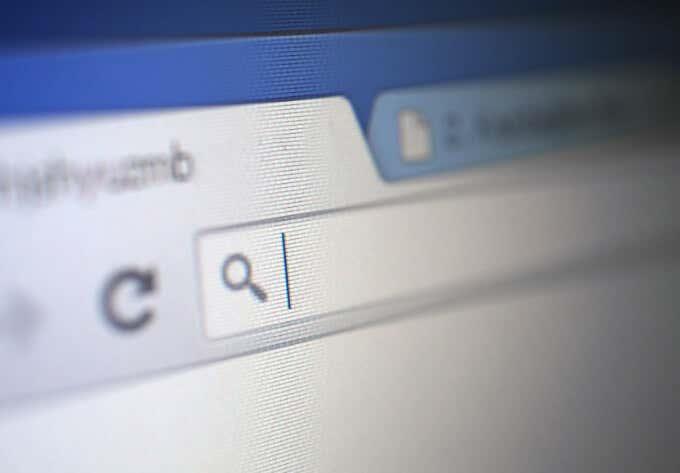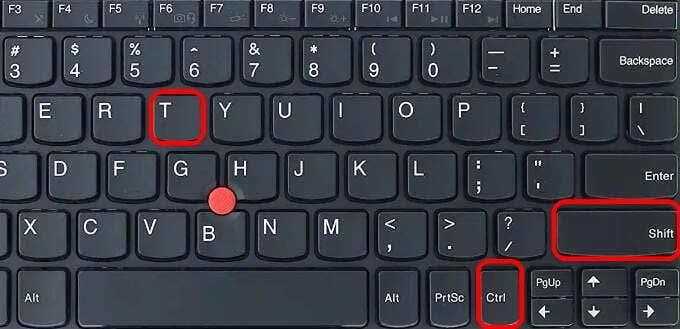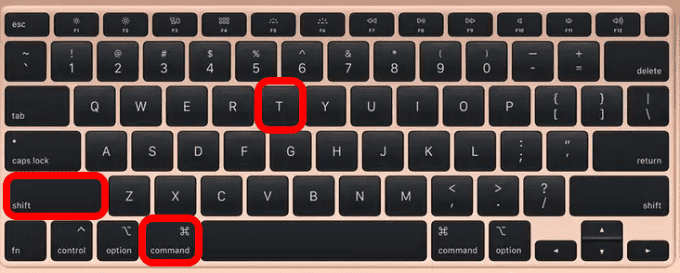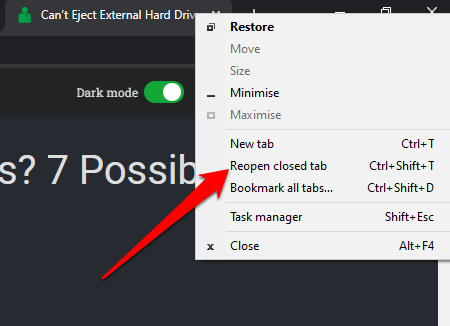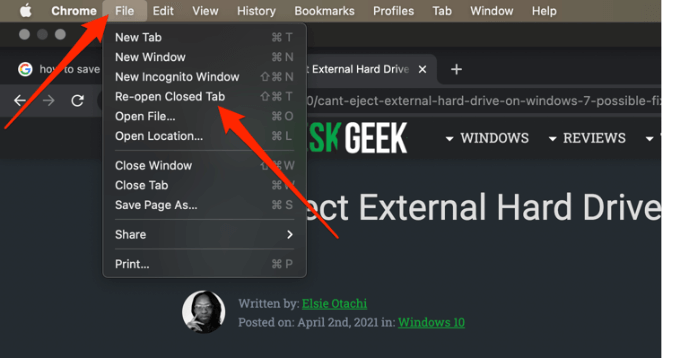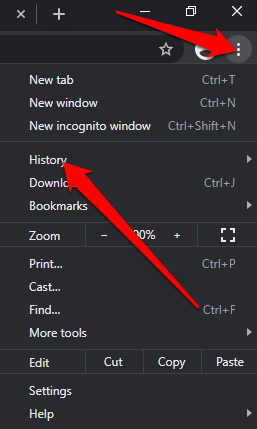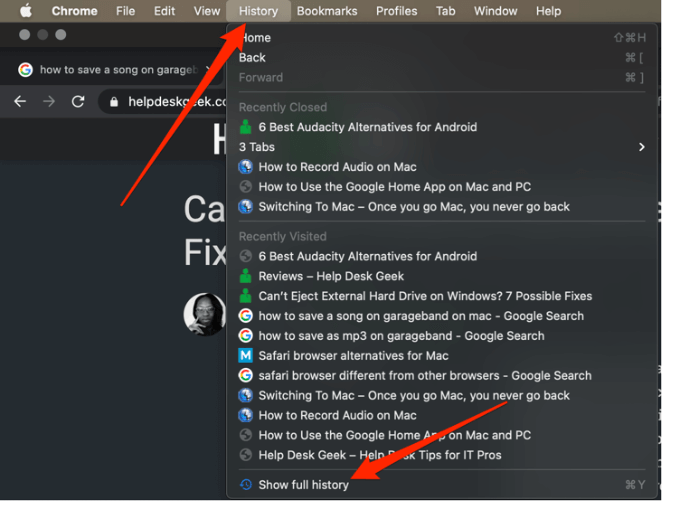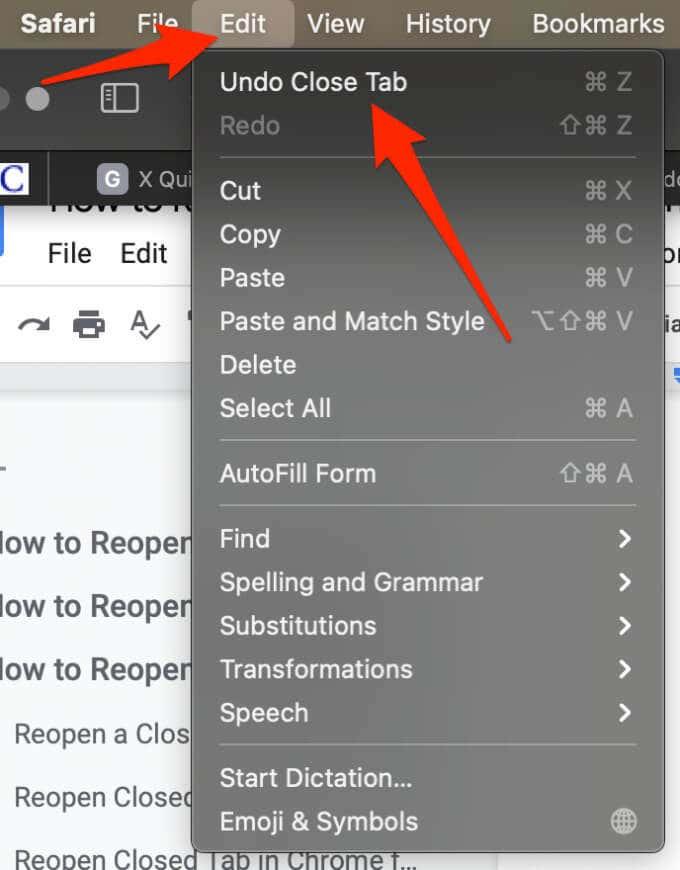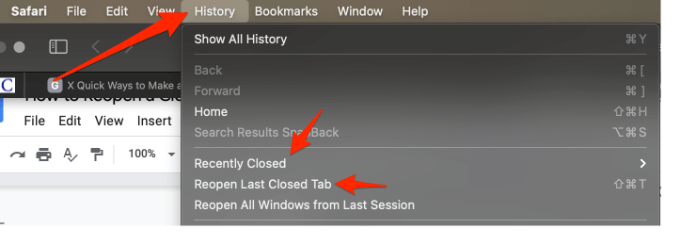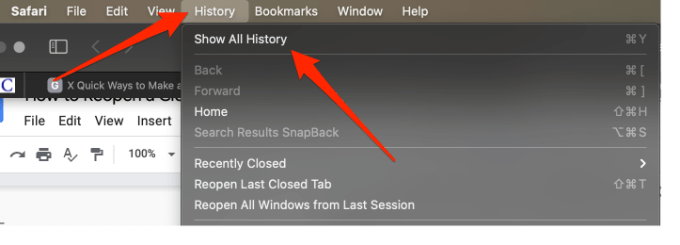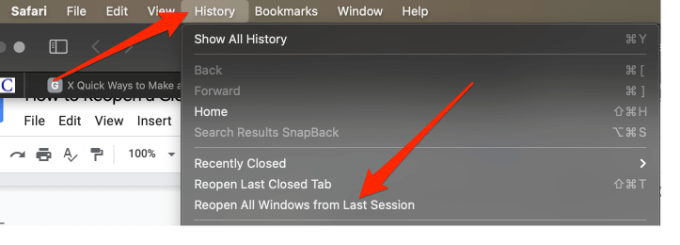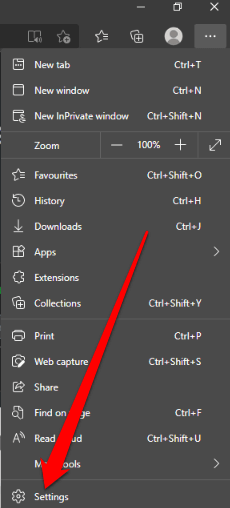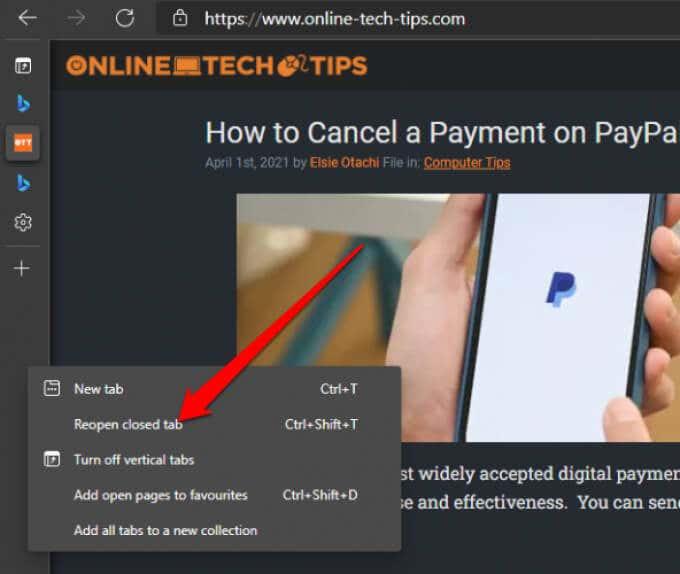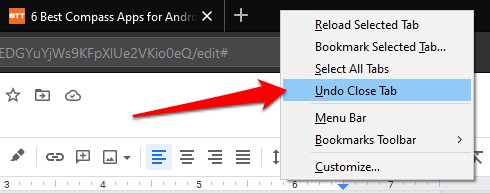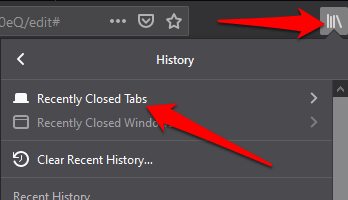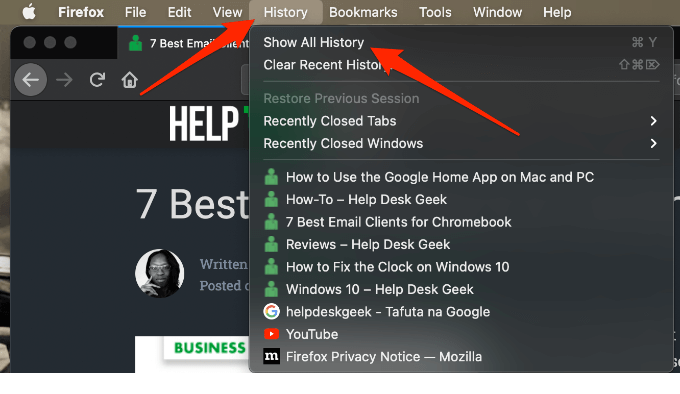Vahelehtede kogemata sulgemine ja sirvitavate veebilehtede kaotamine on tüütu, kui unustasite need järjehoidjatesse lisada .
Õnneks on enamikul, kui mitte kõigil brauseritel funktsioonid, mis võimaldavad teil uuesti avada varem vaadatud veebisaidid ja taastada vahekaardid, mille äsja sulesite eksitava hiireklõpsuga .

Kuidas uuesti avada suletud brauseri vahekaardid Chrome'i, Safari, Edge'i ja Firefoxi brauserites
Suletud vahelehti saate oma veebibrauseris uuesti avada mitmel viisil. Need meetodid hõlmavad järgmist:
- Klaviatuuri otseteede kasutamine
- Kasutades sisseehitatud funktsiooni Undo suletud vahekaart
- Kiirklahvi kaudu
- Kasutades paari hiireklõpsu
- Sirvimisajaloo kontrollimine
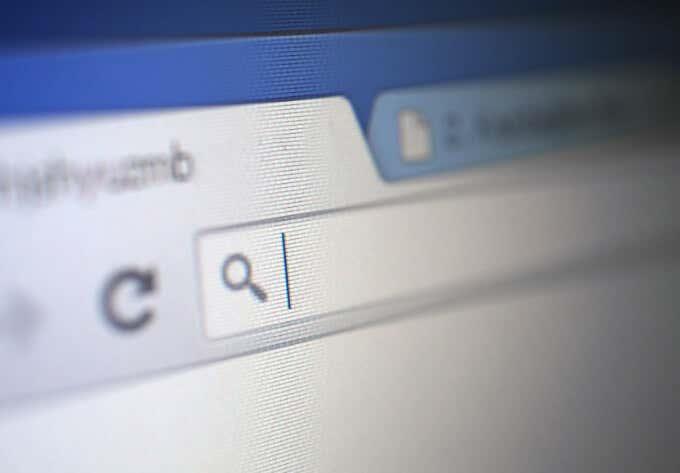
Kuidas Google Chrome'is suletud vahelehti uuesti avada
Suletud vahelehtede taasavamiseks Google Chrome'is on mitu võimalust, sealhulgas klaviatuuri otseteed, suletud vahelehe uuesti avamise funktsioon või brauseri ajaloo kasutamine.
Klaviatuuri otseteede kasutamine
Suletud vahelehe saate Chrome'is uuesti avada, kasutades järgmist klahvikombinatsiooni.
- Windowsi arvutis vajutage klahvikombinatsiooni Ctrl + Tõstuklahv + T.
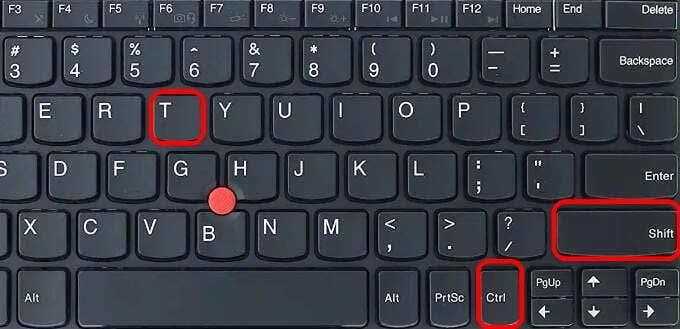
- Macis vajutage Command + Shift + T . _
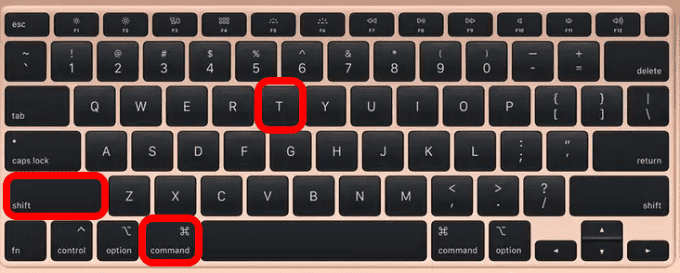
Märkus . Kui vajutate arvutis üks kord kiirklahvi, kuvatakse viimane vahekaart, mille sulgesite. Jätkake klahvide vajutamist, kuni leiate soovitud vahelehe.
Suletud vahelehe uuesti avamise funktsiooni kasutamine
- Kui kasutate Windowsi arvutit , paremklõpsake vahekaardi menüüalal ja valige Ava suletud vaheleht uuesti . Korrake seda sammu, kuni avate uuesti otsitava vahelehe.
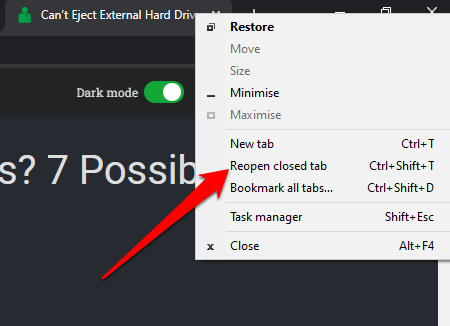
- Macis valige Fail > Ava suletud vaheleht uuesti .
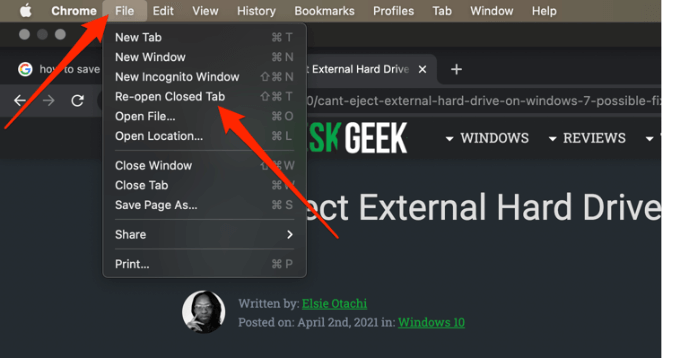
Oma brauseri ajaloo kasutamine
Saate vaadata oma brauseri ajalugu ja vaadata saite, mida olete viimase tunni, päeva, nädala või kuu jooksul külastanud.
- Windowsi arvutis valige Chrome'i menüü ja seejärel Ajalugu .
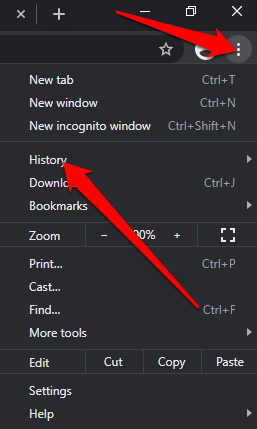
- Macis valige ülaosas menüüribal Ajalugu ja vaadake hiljuti suletud vahelehti. Võite ka valida Kuva täielik ajalugu , et näha kõiki viimati külastatud veebisaite, või vajutage oma Maci klaviatuuril klahvikombinatsiooni Command + Y.
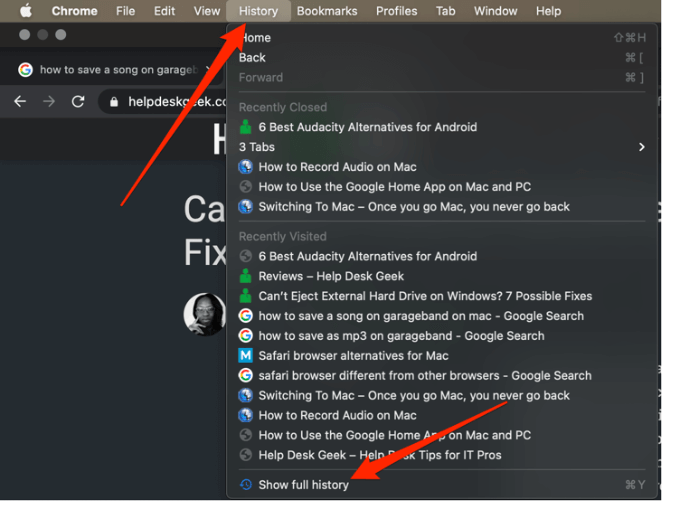
Suletud vahelehtede taasavamine Safaris
Macis saate suletud vahelehe uuesti avada, kasutades klaviatuuri otseteed, funktsiooni Suletud vahelehe tagasivõtmine või sirvimisajalugu otsitava vahekaardi leidmiseks.
Klaviatuuri otsetee kasutamine
Suletud vahelehe uuesti avamiseks kasutage järgmisi kiirklahve Command + Shift + T või vajutage Ctrl + Z .

Menüüriba kasutamine
Teie Maci menüüribal on mitu funktsiooni, sealhulgas funktsioon Undo Closed Tab.
- Funktsioonile juurdepääsuks valige Redigeeri > Tühista suletud vahekaart .
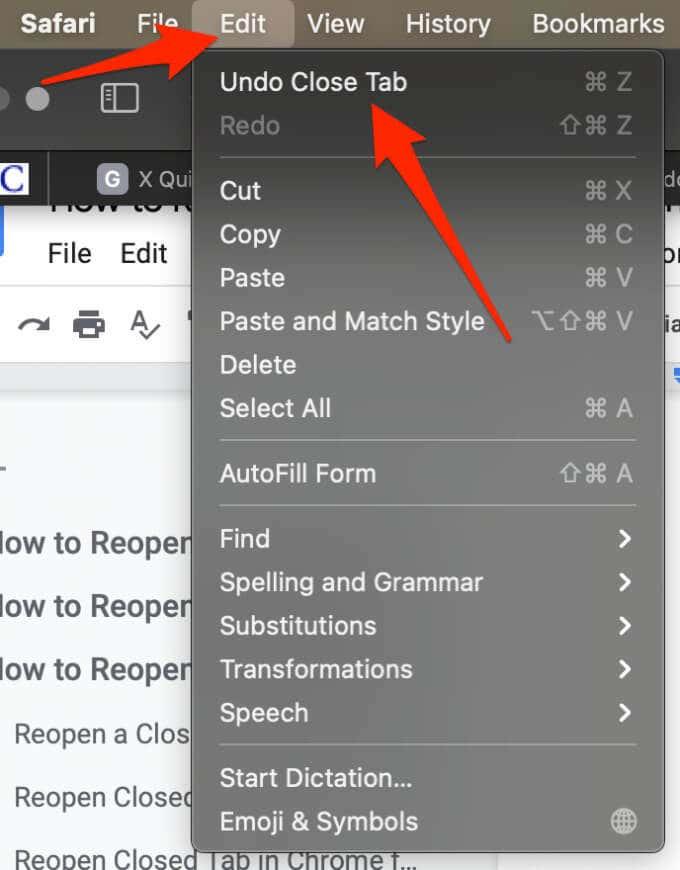
- Teise võimalusena valige Ajalugu > Hiljuti suletud või Ajalugu > Ava viimati suletud vahekaart uuesti .
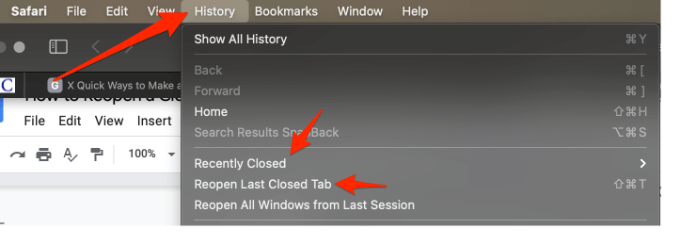
Brauseri ajaloo kasutamine
- Valige menüüribal Ajalugu ja valige Kuva kogu ajalugu .
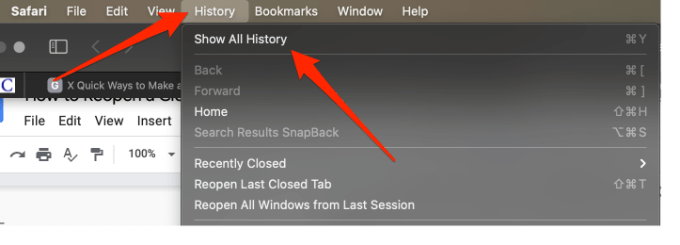
- Kui soovite näha kõiki viimase seansi aknaid, valige Ajalugu > Ava kõik aknad uuesti viimasest seansist .
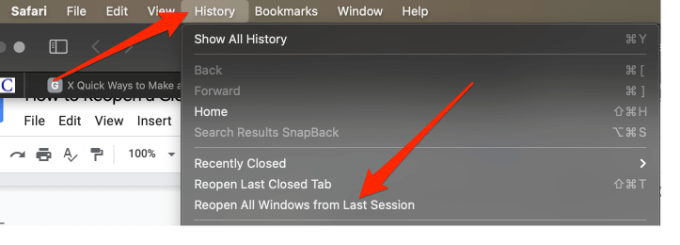
Kuidas Edge'is suletud vahekaarti uuesti avada
Suletud vahelehti saate uuesti avada täpselt samas järjekorras, nagu need sulgesite, kasutades otseteed Ctrl + Shift + T .
Menüüriba kasutamine
Saate seadistada Edge'i brauseri avama varem suletud vahelehti iga kord, kui brauseri käivitate. Nii saate hõlpsalt jätkata sealt, kus pooleli jäite.
- Valige Menüü > Seaded .
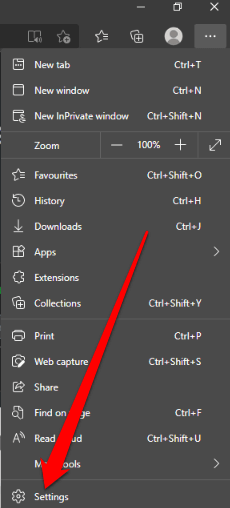
- Paremklõpsake menüüribal Edge ja valige Ava suletud vaheleht uuesti .
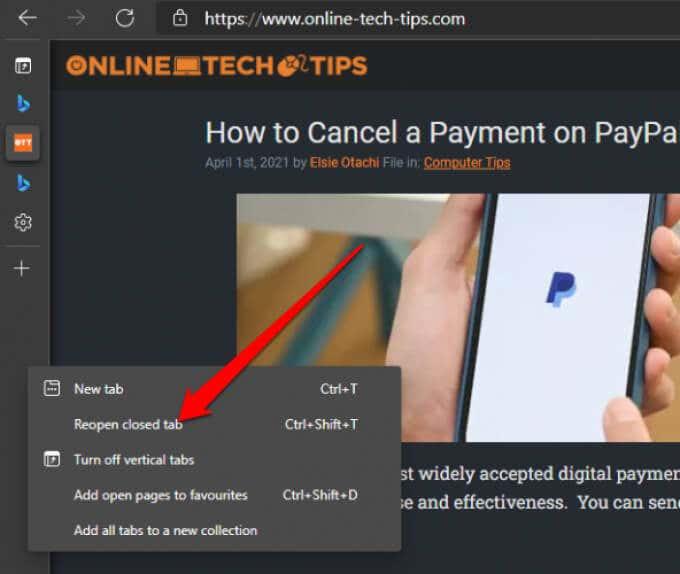
Kui soovite näha oma sirvimisajalugu, vajutage klahvikombinatsiooni CTRL+H, et avada vahekaart Ajalugu ja leida hiljuti suletud vahelehed.
Märkus . Need toimingud ei tööta, kui kasutate inkognito režiimi.
Kuidas Firefoxis suletud vahekaarti uuesti avada
Suletud vahelehe taasavamine Firefoxis on üsna lihtne. Võite kasutada kiirklahvi või menüüriba vahekaardi sulgemise tühistamise funktsiooni.
Klaviatuuri otsetee kasutamine
- Windowsi arvutis saate suletud vahelehtede taasavamiseks kasutada kiirklahvi Ctrl + Shift + T.
- Macis saate vahekaartide uuesti avamiseks kasutada otseteed Command + Shift + T.
Menüüriba kasutamine
- Paremklõpsake Firefoxi menüüriba ja valige Tühista suletud vaheleht .
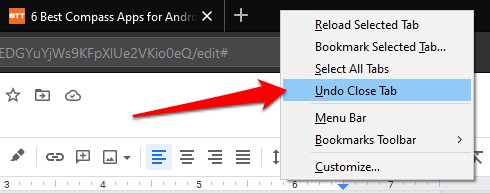
- Teise võimalusena valige vahekaart Ajalugu > Hiljuti suletud vahelehed .
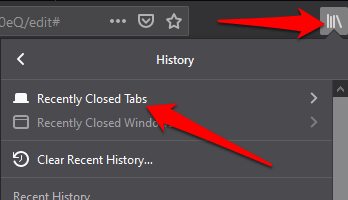
- Kui soovite näha oma sirvimisajalugu ja valida vahekaardi, mille soovite uuesti avada, valige Maci menüüribalt Ajalugu ja seejärel käsk Kuva kogu ajalugu .
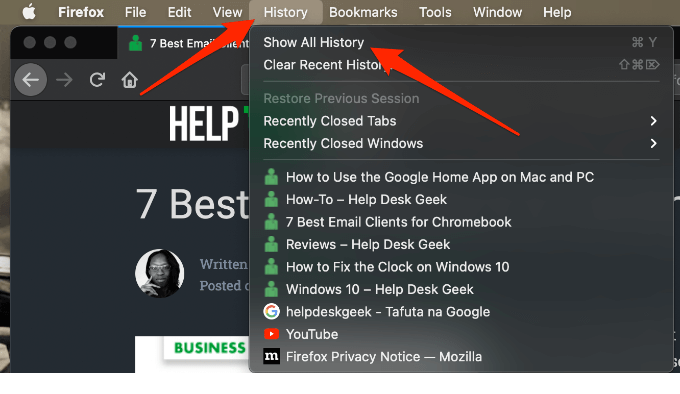
Loodame, et see juhend aitas teil Windowsis või Macis suletud vahelehti uuesti avada.
Kui kasutate Chrome'i, vaadake meie juhendit vahelehtede salvestamise kohta Chrome'i brauseris .